มือใหม่ไม่รู้จะโหลดตัวไหนมาใช้ ซึ่งมีหลายตัวเลือกให้โหลดใช้ ซึ่งปัจจุบัน มาถึงรุ่น 3.6 แล้ว สำหรับการติดตั้งก็เหมือนกัน กับรุ่นก่อนหน้า เช่น 3.0, 3.1, 3.2, หรือ 3.3 เพราะถือว่ารุ่นหลัก เป็นรุ่น 3 เหมือนกัน คาดว่าอีกไม่นานก็จะถึงรุ่นสุดท้ายก็คือ4.0 และอาจจะพัฒนาปรับรุ่นต่อๆไป

ดาวน์โหลดโปรแกรม Joomla 3.4
1. สำหรับการติดตั้งจะใช้ Joomla 3.4.1ซึ่งเป็นหลักในการทดสอบฝึกหัดทำเว็บเป็นแนวทาง สามารถดาวน์โหลดได้ที่ลิงค์ด้านล่างhttps://github.com/joomla/joomla-cms/releases/tag/3.4.1

เข้าสู่หน้าดาวโหลดแล้วจะเห็นว่ามี joomla ให็โหลดเยอะแยะมากมาย ให้ผู้อ่านเลือกตามภาพด้านบนไดเลยนะครับ
2. เมื่อดาวน์โหลดมาแล้วจะได้ ไฟล์ Joomla_3.4.1-Stable-Full_Package.zip
3. ให้แตกไฟล์ ซิพ จากตัวอย่างได้แตกไฟล์ซิบไว้ในโฟลเดอร์ Joomla_3.4.1-Stable-Full_Package ให้คลิกเข้าไปข้างใน

ดาวน์โหลดโปรแกรม MAMP จำลอง SERVER ใช้งานบน WINDOWS 7 เพื่อใช้งาน JOOMLA!
ที่ลิ๊งข้างล่างนี้
ขั้นตอนการติดตั้ง Joomla 3.4 ในเครื่องของเราเอง
สำหรับ Joomla 3.4 และรุ่นย่อยที่จะทยอยออกมา เช่น 3.4.1, 3.4.2, 3.4.3 ... วิธีการติดตั้งจะปฏิบัติคล้ายกัน โดยจะมีขั้นตอนการติดตั้งที่ง่ายกว่าการติดตั้งโปรแกรม Xampp ซึ่งมีหลายขั้นตอน ซึ่ง โปรแกรม MAMP ตัวนี้จะลัดขั้นตอนและทำได้ง่ายกว่า

5.เปิดโฟลเดอร์ที่ชื่อ MAMP แล้วหาโฟล์เดอร์ที่ชื่อ htdocs สร้างโฟล์ย่อยขึ้นมาใหม่ภายในโฟล์เดอร์นี้ เช่น Mywed แล้วอัพโหลไฟล์เว็บjoomla3.4.1ที่แตกไฟล์รอไว้ อัพโหลด เข้าสู่โฟล์เดอร์ Mywed ได้ทันที


จากนั้นเริมการติดตั้ง โดย เปิดใช้งาน ปุ่ม Icon MAMP ที่หน้า destop ดูภาพประกอบข้างล่าง
7.คลิกปุ่ม open strat page สังเกตุการทำงานของ MAMP จะขึ้นสีเขียวแสดงว่าพร้อมทำงานแล้ว ระบบจะพาเข้าสู่อีกหน้าหนึ่งในหัวข้อต่อไป

8.ในช่องกล่องขาเข้า เปลี่ยนจาก localhost/MAMP/ ไปเป็น โฟล์เดอร์ที่เก็บไฟล์เว็บjoomla3.4.1ซึ่งกล่าวถึงครั้งก่อน ก็เป็น localhost/myweb เพื่อเรียกการติดตั้ง joomla แล้วตั้งค่าตามตัวอย่างต่อไปนี้นะครับ

9.พิมพ์ข้อมูล ตามตัวอย่างให้ครบ ใส่ข้อมูลอะไรไปก็ได้ เช่น ตัวอย่าง.com คำอธิบายเว็บ ก็ใส่ลงไปอันนี้แล้วแต่ชอบ ซึ่งผู้อ่านสามารถแก้ไขให่มได้หลังจากการติดต้ัง

10.ใสส่วนการใส่ข้อมูลในหน้านี้หน้าเดียวกันกับ ข้อ 9.ใส่ข้อมูลอะไรลงไปก็ใส่ให้ครบ แล้วจดๆไว้กันลืมเพราะจะกล่าวในหัวข้อต่อไป.

11.ระบบจะพามาสู่ขั้นตอนที่สำคัญที่สุดในการติดตั้งjoomla ส่วนใหญ่จะติดตั้งกันไม่ผ่าน ผู้เขียนให้ใส่ค่าตามระบบที่ MAMPสร้างเอาไว้ในเรื่องของฐาน phpmyadmin ซึ่งไม่ต้องไปแก้ไขอะไรกับมันนะ ระบบ MAMP เค้าจะสร้างฐานข้อมูลขึ้นมาเองโดยอัตโนมัติ(มันคือนำชื่อโฟล์เดอร์ที่เราสร้างไว้นั่นเอง) เสร็จแล้วคลิกที่ปุ่ม Next หน้าตอไป


12.เข้าสู้หน้าจอที่หน้า 3 overview ของ joomla เลือกเมนูแรกตามภาพแล้ว กด Next เข้าสู่หน้าติดตั้ง หน้านี้อาจต้องรอนานหน่อย แต่ก็หายเหนื่อยครับ

13.หน้าสุดท้ายกันจริงๆละที่นี้ระบบการติดตั้งบอกเราว่าให้ ลบไฟล์ติดตั้ง installation ทิ้งไป เสร็จละทีนิจะเข้าระบบการใช้งาน joomla3 ซึ่งการใช้งานเหมือนๆกันกับ joomla3.6ยาวกันเลย
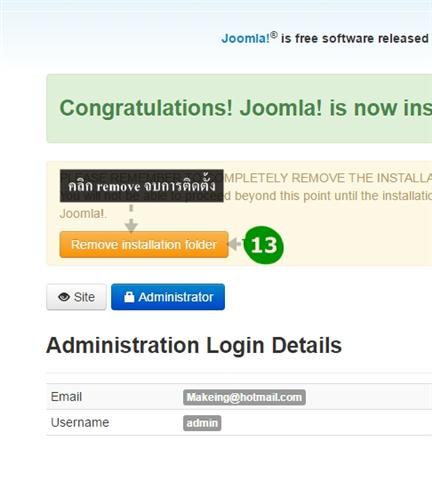
ในบทความนี้ผู้เขียนอธิบาย
ให้กับผู้เริ่มต้นใช้งาน joomla มือใหม่ฝึกหัดทดลองทำเว็บไชต์ด้วยตนเอง ซึ่งการทำเว็บไชต์ไม่ใช่เรื่องยากและก็ไม่ง่ายเลยสำหรับผู้เริ่มต้น เพียงแต่หมั่นฝึกฝนการใช้งานสร้างเว็บไชต์ด้วย joomla บ่อยๆ หาข้อมูลฝึกทำเว็บไชต์ให้คล่องและเข้าใจหลักการของ joomla เพราะตัวโปรแกรมซับซ้อน พื้นฐานเราก็ต้องแน่น ส่วนในบทความต่อไปจะกล่าวถึงการสร้างเมนู การสร้างหมวดบทความ การเชื่อมโยงบทความไปยังเมนู ซึ่งง่ายมากไม่ยากครับ